Kit de laboratoire matériel (HLK) pour la communication en champ proche (NFC)
Le HLK pour NFC vérifie que l’implémentation du pilote NFC répond aux spécifications Microsoft. Bien que les tests puissent être exécutés manuellement, pour des tests automatisés, plus rapides et plus fiables pour la suite de tests NFC HLK, nous recommandons aux partenaires d’acquérir l’outil de test d’interopérabilité NFC (NITT).
Le NITT simule les balises de forum NFC de type 1, 2, 3 et 4. Le NITT dispose d’un bras robot qui déplace un bouclier RF, en simulant des opérations de tapage/non-tapage pour les scénarios d’égal à égal et d’émulation de carte. L’image suivante illustre la configuration niTT.
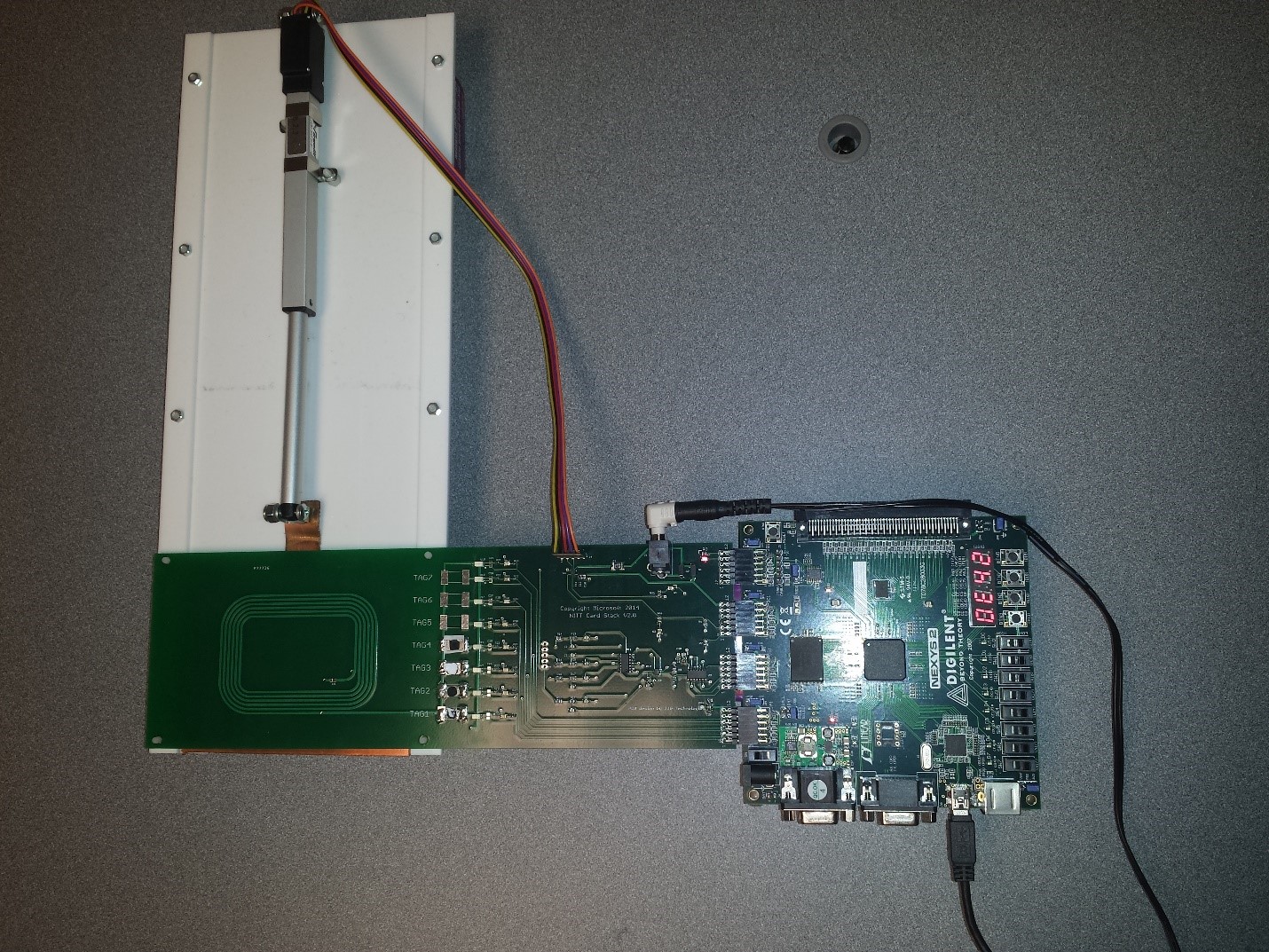
Le nitt est alimenté avec une alimentation externe de 7,5 v et est connecté au PC client.
Pour acquérir le nitt, utilisez les informations de contact suivantes :
JJG Technologies LLC
1034 231st Pl NE
Sammamish, WA 98074
Phone: (206) 304-1921 Fax: (208) 298-0623
inquiry@jjgtechnologies.com
Après avoir configuré l’infrastructure de test HLK :
Configuration matérielle requise
- Appareil avec puce NFC qui implémente les DDIs du pilote NFC et est soumis à des tests de conformité (appelé Device Under Test (DUT))
- PC de bureau avec port USB (client PC)
- Carte NITT (si disponible) connectée au client PC
- Appareil avec puce NFC qui implémente les DDIs de proximité en champ proche (client NFC)
- Lecteur smart carte connecté au client PC (par USB ou incorporé dans le client du PC)
Notes
Le client PC nécessite l’installation du runtime C universel. Ce package est disponible directement à partir du Centre de téléchargement Microsoft.
Exécution des tests
Avant d’exécuter le test
- Vérifiez que le client HLK est déployé sur DUT.
- Placez le DUT sur l’antenne NFC de la carte NITT.
- Placez le client NFC ou le lecteur de carte intelligent, en fonction du test en cours d’exécution, sous l’antenne NFC et le bouclier RF du niTT.
- Vérifiez que le runtime C universel est installé sur le client PC.
- Vérifiez que DUT, le client NFC et le client PC disposent de connexions réseau. Si le client DUT ou NFC est un téléphone, vous aurez besoin de l’outil Ethernet virtuel pour pouvoir vous connecter au téléphone.
Le studio/contrôleur HLK déploie et exécute des cas de test sur le DUT, mais une intervention de la part du testeur est nécessaire. Pour les cas de test où une intervention manuelle est requise, les fichiers binaires d’assistance doivent être lancés manuellement. Pour ce faire, les clients NFC et PC doivent avoir la configuration suivante :
Client NFC
Créez un dossier de travail et copiez les fichiers binaires TAEF correspondant à l’architecture client du contrôleur HLK vers le répertoire de travail. Pour une installation HLK Studio classique, les fichiers binaires TAEF se trouvent dans le répertoire suivant :
C:\Program Files (x86)\Windows Kits\10\Testing\Runtimes\TAEF\<arch>\*\MinTE\*Où <arc> est x86, x64, bras, arm64.
Copiez NfcRemotePeerService.dll de l’emplacement HLK Studio suivant vers le répertoire de travail créé ci-dessus :
C:\Program Files (x86)\Windows Kits\10\Hardware Lab Kit\Tests\<arch>\NFC\NfcRemotePeerService.dllOù <arc> est x86, amd64, arm, arm64.
Client PC (*configuration en cas d’utilisation de NITT)
Créez un dossier de travail et copiez les fichiers binaires TAEF correspondant à l’architecture client du contrôleur HLK vers le répertoire de travail. Pour une installation HLK Studio classique, les fichiers binaires TAEF se trouvent dans le répertoire suivant :
C:\Program Files (x86)\Windows Kits\10\Testing\Runtimes\TAEF\<arch>\*\MinTE\*Où <arc> est x86, x64, bras, arm64.
Copiez NfcNittController.exe de l’emplacement HLK Studio suivant vers le répertoire de travail créé ci-dessus :
C:\Program Files (x86)\Windows Kits\10\Hardware Lab Kit\Tests\<arch>\NFC\NfcNittController.exeOù <arc> est x86, amd64, arm, arm64.
Copiez MuttUtil.dll de l’emplacement HLK Studio suivant vers le répertoire de travail créé ci-dessus :
C:\Program Files (x86)\Windows Kits\10\Hardware Lab Kit\Tests\<arch>\usb\MuttTools\MuttUtil.dllOù <arc> est x86, amd64, arm, arm64.
Client PC (*configurer si vous n’utilisez pas NITT)
Créez un dossier de travail et copiez NfcManualHelper.exe correspondant à l’architecture cliente du contrôleur HLK vers le répertoire de travail. Pour une configuration HLK Studio classique, NfcManualHelper.exe se trouve dans le répertoire suivant :
C:\Program Files (x86)\Windows Kits\10\Hardware Lab Kit\Tests\<arch>\NFC\NfcManualHelper.exeOù <arc> est x86, x64, bras, arm64.
Exécution du test à l’aide de HLK
HLK Studio
Dans HLK Studio, sélectionnez le test sous l’onglet « Tests » comme indiqué dans l’image suivante :
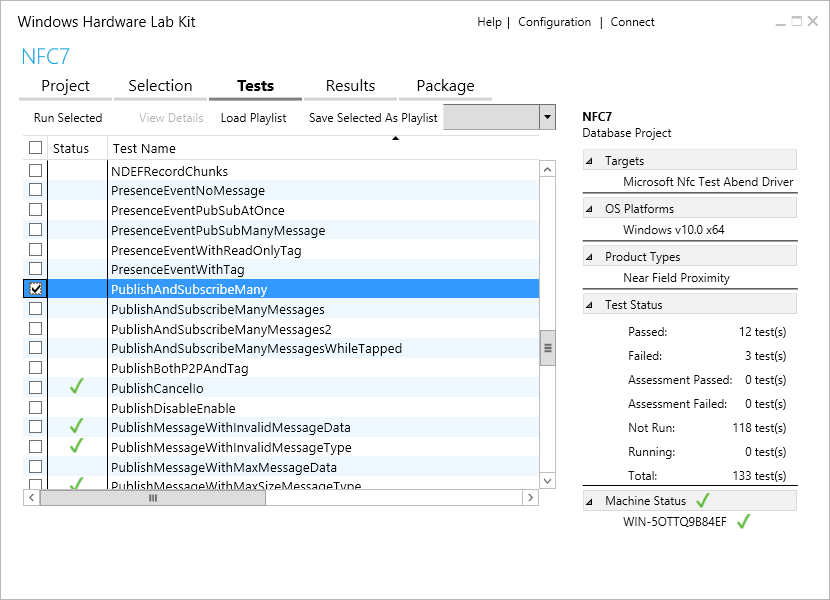
Cliquez sur Exécuter la sélection
Si vous exécutez les tests manuellement (sans niTT), remplacez la valeur Parameters parmanual, comme illustré dans l’image suivante :
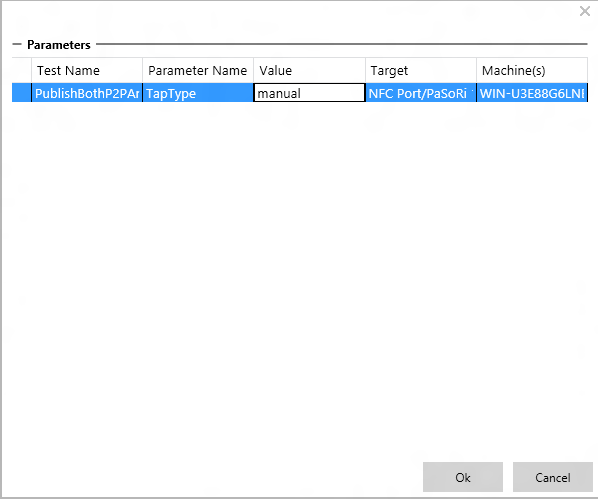
Test avec le client NFC
Ouvrez l’invite de commandes et accédez au dossier de travail créé ci-dessus.
Exécutez la commande suivante :
TE.exe NfcRemotePeerService.dll /p:server=<ip_of_dut>Où <ip_of_dut correspond à> l’adresse IP du DUT
NfcRemotePeerService.dll se connectera au test en cours d’exécution sur le DUT et recevrez les commandes du test. Ces commandes indiquent NfcRemotePeerService.dll quand créer des publications et des abonnements near field proximity sur le client NFC. Lorsque le DUT et le client NFC sont exploités ensemble, les publications et les abonnements se déclenchent, ce qui entraîne les scénarios de pair à pair de NFC.
Test avec le client PC (*configuration en cas d’utilisation de NITT)
Ouvrez l’invite de commandes et accédez au dossier de travail créé ci-dessus.
Exécutez la commande suivante :
nfcnittcontroller.exe -server <ip_of_dut> -tagIndex <tag_index> -reader <reader_name>Où <ip_of_dut> est l’adresse IP du DUT, <tag_index> est l’index de balise de carte NITT et <reader_name> est le nom du lecteur de carte intelligent connecté au client PC. Les valeurs possibles de <tag_index> sont 1, 2, 3 et 4 correspondant respectivement à T1T, T2T, T3T et T4T conformes au Forum NFC. Pour trouver le nom du lecteur smart carte connecté au client PC, vous pouvez utiliser l’option -listReaders de NfcManualHelper.exe (voir ci-dessous).
NfcNittController.exe se connectera au test en cours d’exécution sur le DUT et recevrez les commandes du test. Ces commandes indiquent NfcNittController.exe quand effectuer des actions avec le nitt. Ces actions sont effectuées automatiquement et ne nécessitent aucune interaction manuelle. Exemples d’actions : ouverture et fermeture du bouclier RF, activation et désactivation d’une balise sur le niTT.
Test du client PC(*setup if not using NITT)
Ouvrez l’invite de commandes et accédez au dossier de travail créé ci-dessus.
Exécutez la commande suivante :
nfcmanualhelper.exe -server <ip_of_dut> -reader <reader_name>Où <ip_of_dut> correspond à l’adresse IP du DUT et <reader_name> est le nom du lecteur smart carte connecté au client PC. Pour trouver le nom du lecteur smart carte connecté au client PC, vous pouvez exécuter la commande suivante :
nfcmanualhelper.exe -listReadersNfcManualHelper.exe se connectera au test en cours d’exécution sur le dut et imprimera des instructions sur ce qu’il faut faire pendant l’exécution du test. Exemples d’instructions : Appuyez sur DUT sur le client NFC, appuyez sur DUT sur smart carte lecteur, appuyez sur DUT sur la balise Near Field Proximity.